類型:
大小:
評分:
平台:
標簽:



關注嗨客手機app
禮包、遊戲、app應有盡有
最近看抖音上看到有用戶直接拿蘋果手機,敲了兩下屏幕就可以截屏,好方便啊,感覺自己用了一個假的iPhone,那這個是怎麼做到的呢?下麵嗨客小編就給大家詳細介紹一下吧~
蘋果敲兩下屏幕截屏教程:
1、打開我們的設置,進入設置選項界麵;
2、選擇通用,選擇我們的輔助功能。
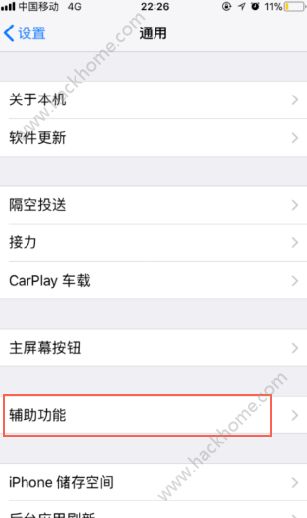
3、進入輔助功能後選擇我們將我們的輔助觸控打開。就是往右滑顯示綠色。
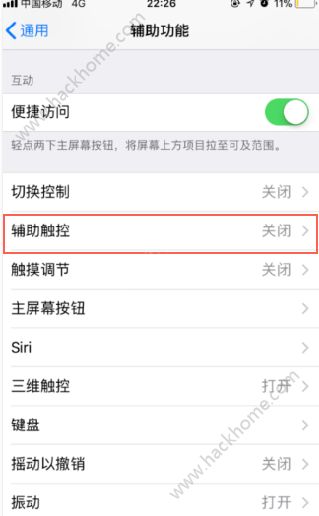
4、往下拉,我們選擇“敲兩下”,這樣就是我們的手勢操作的一種。
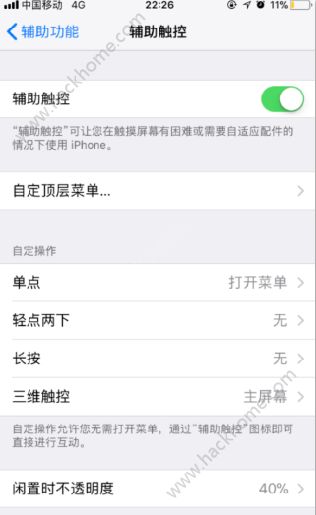
50%
我支持
0
50%
我反對
0